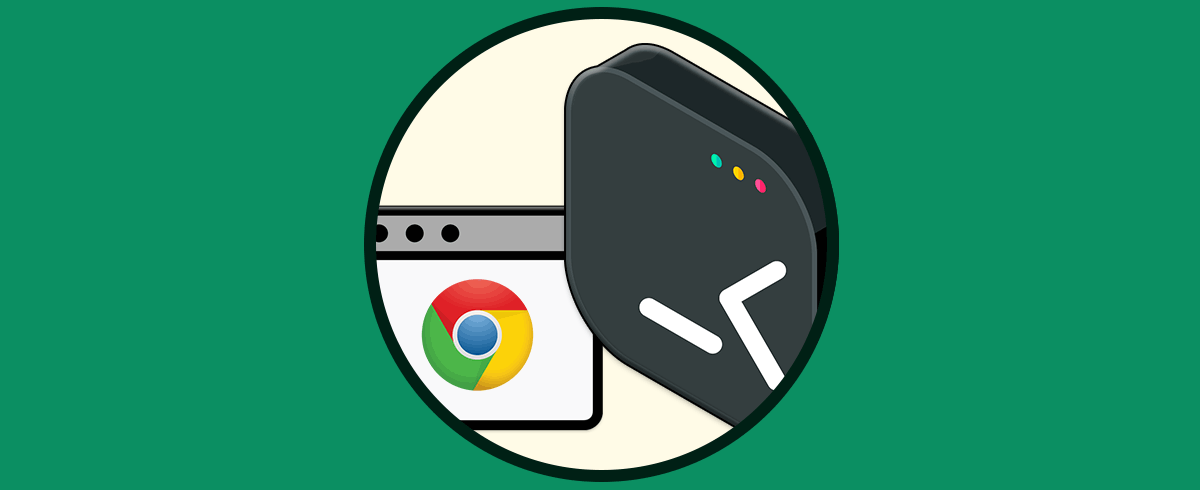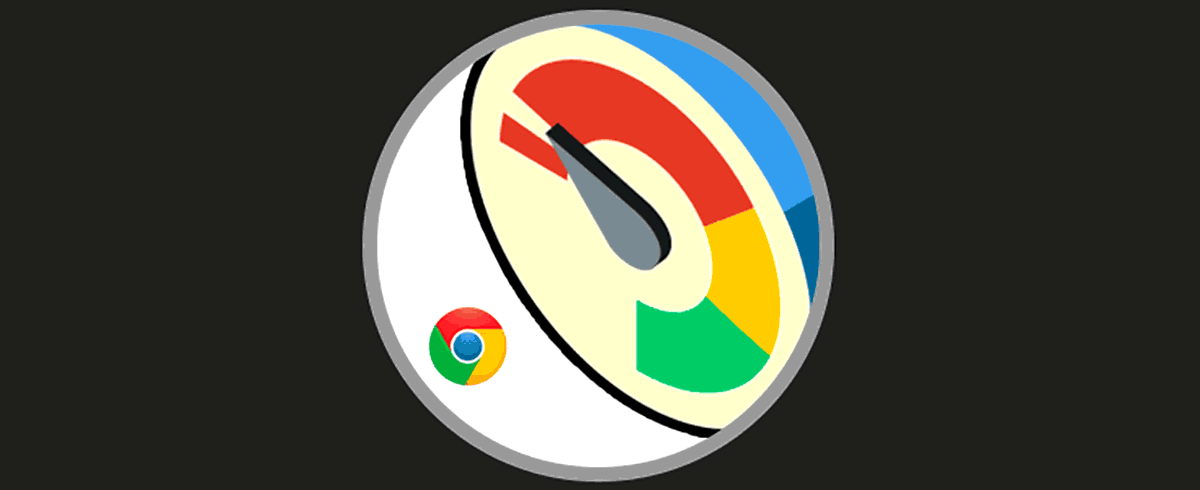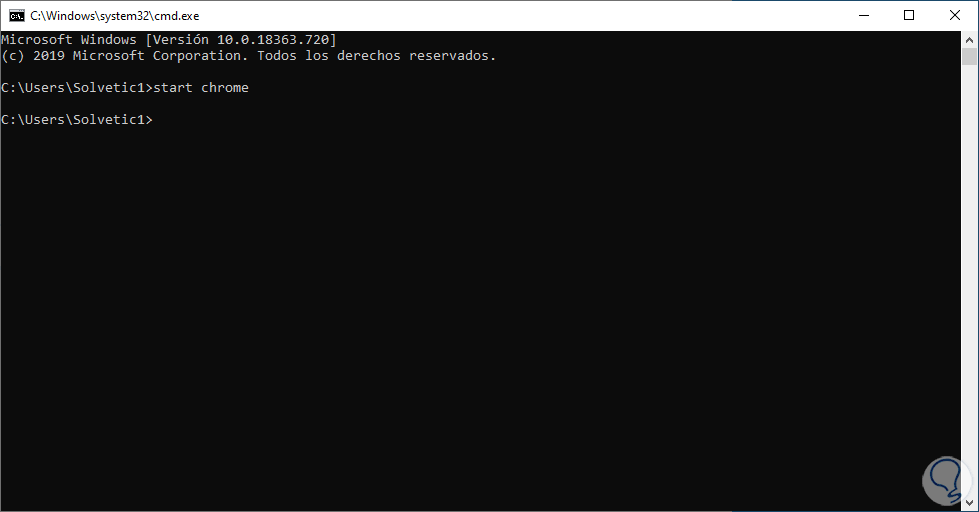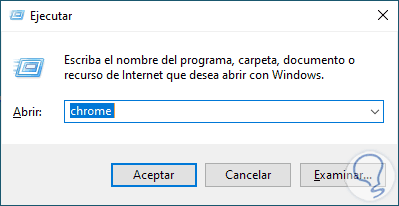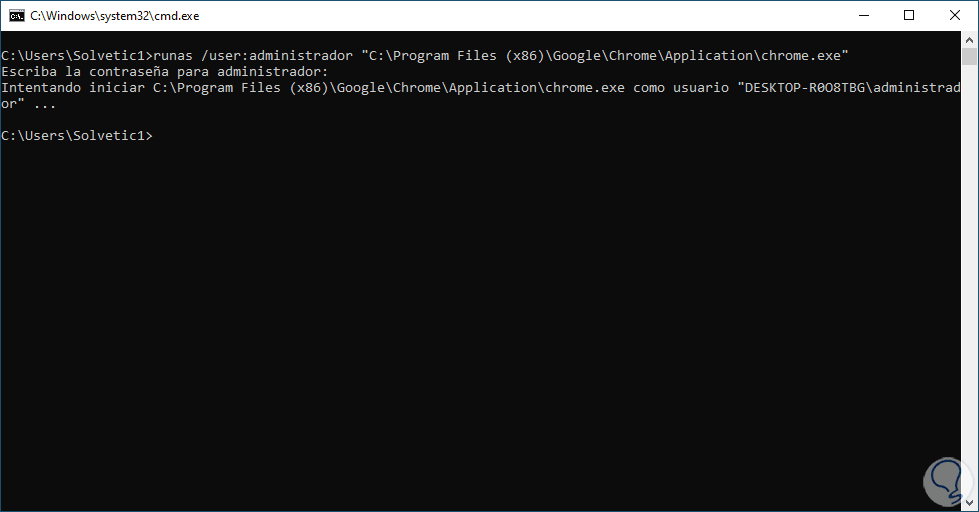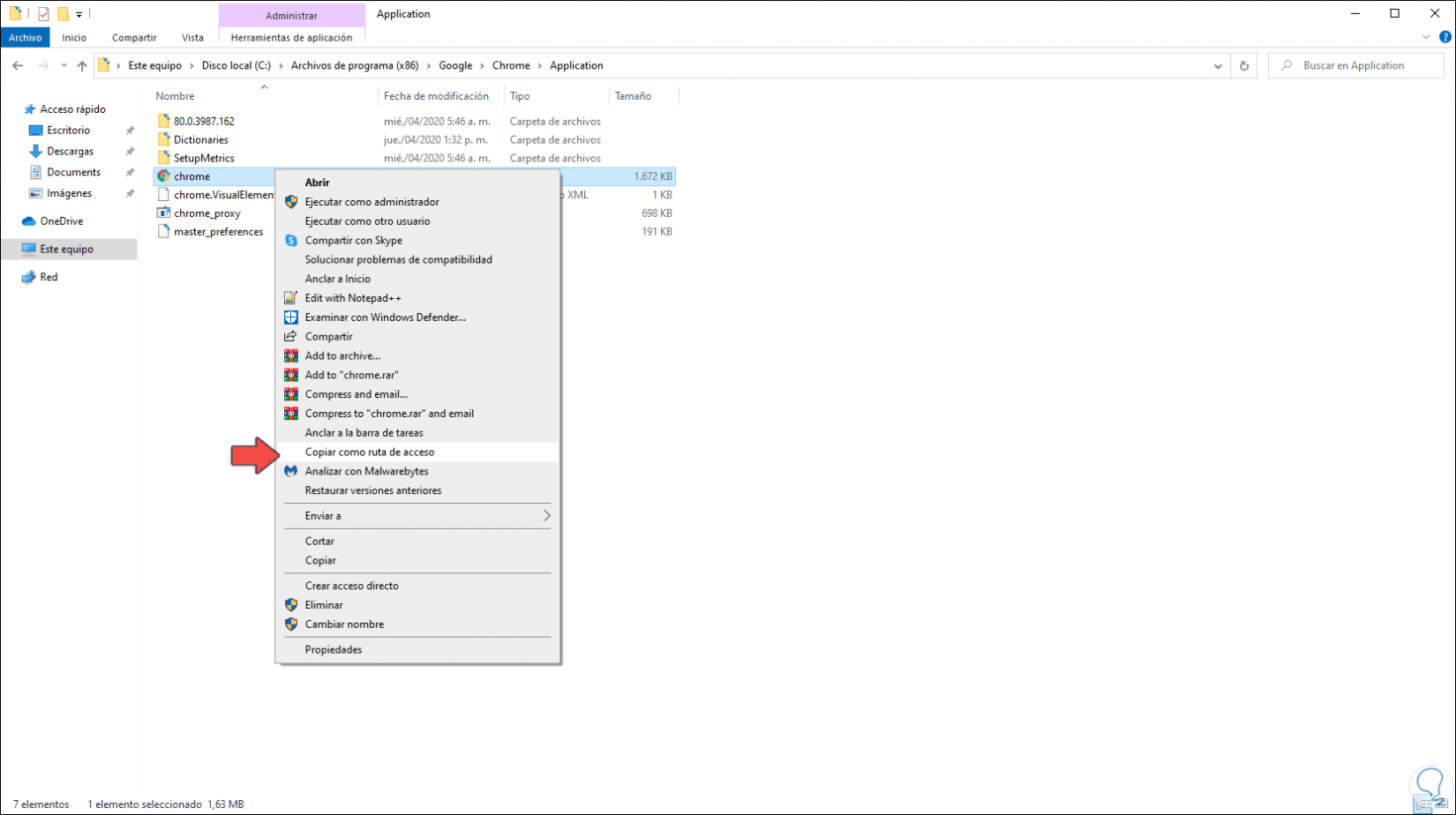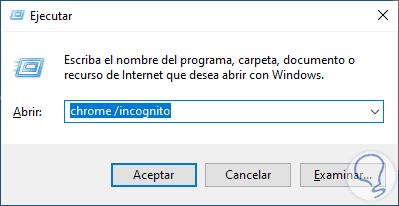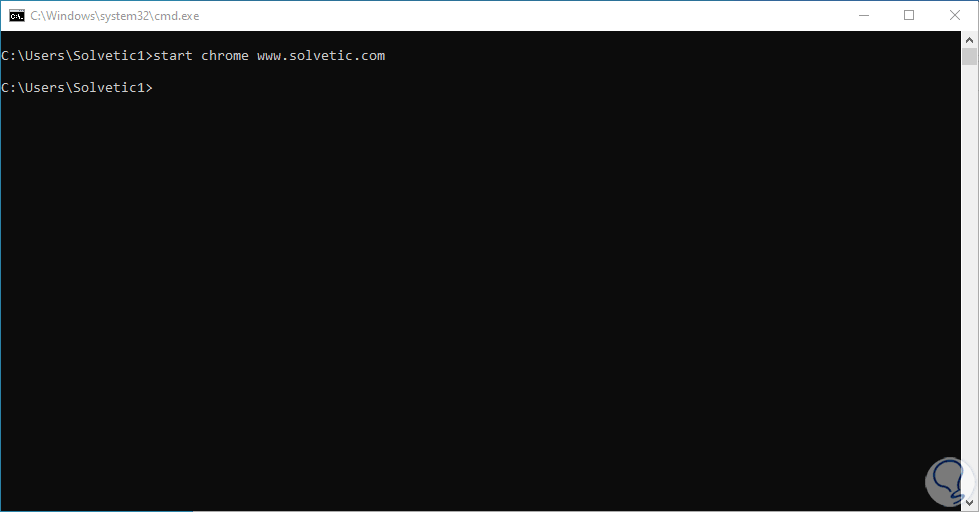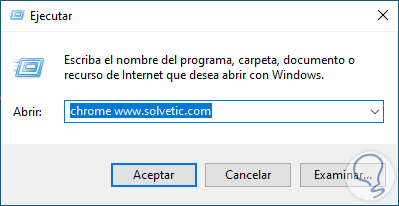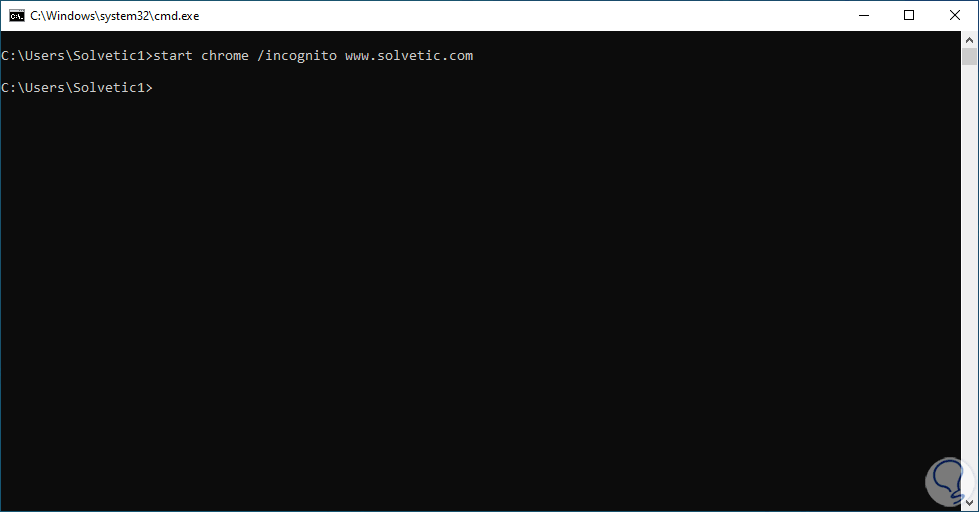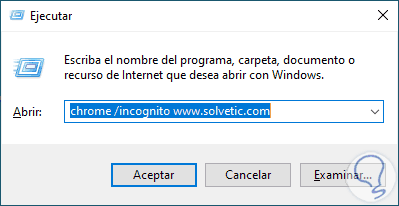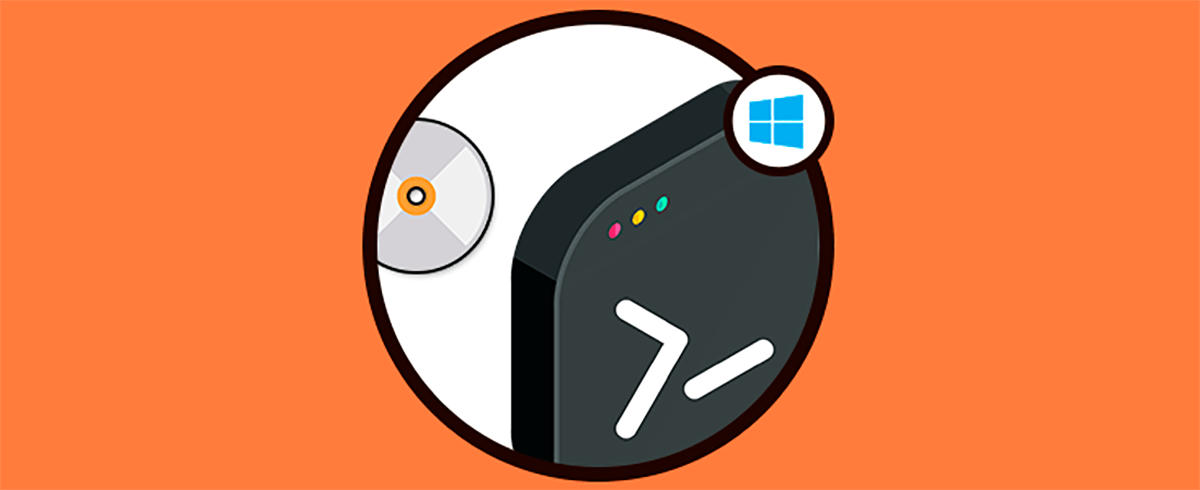Google Chrome es uno de los navegadores más populares que existen hoy en día por sus diferentes características y funcionalidades y la forma natural de acceder a este es desde el menú inicio o bien desde el acceso directo en el escritorio, pero si deseas conocer un método diferente para abrir Google Chrome, Solvetic te explicará cómo abrir Chrome desde CMD Consola comandos o Símbolo del sistema.
Chrome se ha extendido como navegador más usado gracias a las diferentes funcionalidades que integra y a su completo uso. Si eres de los que además usa con bastante frecuencia el abrir Consola de comandos también agradecerás saber fórmulas para poder realizar cualquier tarea desde ahí. El hecho de abrir navegador Chrome desde CMD no ahora tener que recurrir a la interfaz gráfica si estamos trabajando con comandos.
A continuación, te dejamos también el videotutorial con los pasos para poder saber cómo abrir Chrome desde CMD o Consola de comandos y así poder abrir página Chrome CMD fácilmente.
1. Abrir Chrome CMD manualmente
Una vez accedamos a la consola basta con ejecutar lo siguiente para iniciar Google Chrome:
start chrome
De forma adicional podemos usar las teclas siguientes y en el cuadro “Ejecutar” ingresamos el siguiente comando para ejecutar la apertura de Google Chrome. Pulsamos Enter o Aceptar para completar el proceso.
+ R
chrome
2. Abrir Chrome CMD como administrador
Es posible acceder al navegador Google Chrome por temas de permisos o para realizar tareas de soporte, en este caso debemos ejecutar lo siguiente:
runas /user:administrador “C:\Program Files (x86)\Google\Chrome\Application\Chrome.exe”
3. Abrir Chrome CMD modo incógnito
Sabemos que este es un método mediante el cual es posible navegar en Google Chrome sin dejar historial, cookies y más datos de navegación que puedan poner en riesgo nuestra privacidad.
Para ello podemos realizarlo desde la consola del símbolo del sistema ejecutando:
start chrome /incognito
O bien desde Ejecutar ingresando. Damos clic en Aceptar para acceder a Chrome.
chrome /incognito
4. Abrir página Chrome CMD
También podemos acceder directamente a un sitio web en Google Chrome tanto desde la consola como desde Ejecutar, en la consola podemos ingresar lo siguiente:
start chrome www.solvetic.com
Del mismo modo podemos usar Ejecutar para ingresar al sitio web:
chrome www.solvetic.com
O bien podemos acceder en modo incógnito ejecutando:
start chrome /incognito www.solvetic.com
Asimismo, es posible acceder en este modo incógnito a través de ejecutar:
chrome /incognito www.solvetic.com
De esta forma podremos saber cómo abrir Chrome desde CMD Consola de comandos fácilmente y de diferentes formas.